Wholesale CBDCサンプル・アプリケーション用のVisual Builderの構成
Oracle Blockchain Platformに関連付けられた他のすべての製品を構成した後、それらに接続するようにOracle Visual Builderを構成できます。
概要
Oracle Visual Builder構成で次の詳細を更新する必要があります。これらの詳細は、Oracle Blockchain Platformを構成するときに、卸売CBDCサンプル・アプリケーション用のOracle Blockchain Platformの構成の説明に従って取得します。
- Oracle Blockchain PlatformインスタンスのRESTプロキシID、インスタンスURLおよびMSP ID。
関連項目: フェッチRestproxyId
- Oracle Blockchain PlatformインスタンスのクライアントIDおよびクライアント・シークレット。
- Oracle REST Data Services (ORDS)エンドポイント、クライアントID、クライアント・シークレットおよびOAuthベースURL。
関連項目: リッチ履歴データベース・ビューの作成
- チャネル名およびチェーンコード名。
グローバル変数の更新
- Visual Builderビジュアル・アプリケーションのホームページで、ナビゲータの「Webアプリケーション」をクリックして「Webアプリケーション」ペインを開きます。
cbdcappアプリケーションをクリックします。アプリ・エディタが開きます。- 「変数」を選択します。
- 「グローバル変数」セクションで、
configuration変数オブジェクトを検索し、オブジェクト内の次のパラメータを更新します。汎用モードのパラメータ名 説明 デフォルト値 chaincodeNameOracle Blockchain Platformネットワークで使用される chaincodeName。WholesaleCBDCchannelチェーンコードが配置されるチャネルの名前。 testconfidentialApplication機密モードの場合は true、汎用モードの場合はfalseに設定されるブール変数。falseordsEndpointUrlsシステム所有者および参加者組織のORDSエンドポイントURLを含むオブジェクトで、データベース・ビュー作成スクリプトの出力に表示されます。汎用モードでは、システム所有者エンドポイントのみを更新し、すべての関係者組織をデフォルト値のままにする必要があります。機密モードでは、すべてのエンドポイントを更新します。 詳細は、次の情報を参照してください。 restproxyIdシステム所有者および関係者組織のRESTプロキシIDを含むオブジェクト。アプリケーション モードに関係なく、全てのIDを指定する必要があります。 詳細は、次の情報を参照してください。 ordsEndpointUrlsオブジェクトのサンプル:
機密モードの"ordsEndpointUrls": { "SystemOwner": "https://<base_URL>/ords/obp/cbdc/accountTrxDetails", "ParticipantOrg1": "<default_value>", "ParticipantOrg2": "<default_value>", "ParticipantOrg3": "<default_value>", "ParticipantOrg4": "<default_value>", "ParticipantOrg5": "<default_value>", "ParticipantOrg6": "<default_value>" }ordsEndpointUrlsオブジェクトのサンプル:
サンプル"ordsEndpointUrls": { "SystemOwner": "https://cb-centralbank.example.com/ords/obp/cbdc/accountTrxDetails", "ParticipantOrg1": "https://bank1.example.com/ords/obp/cbdc/accountTrxDetails", "ParticipantOrg2": "https://bank2.example.com/ords/obp/cbdc/accountTrxDetails", "ParticipantOrg3": "https://bank3.example.com/ords/obp/cbdc/accountTrxDetails", "ParticipantOrg4": "https://bank4.example.com/ords/obp/cbdc/accountTrxDetails", "ParticipantOrg5": "https://bank5.example.com/ords/obp/cbdc/accountTrxDetails", "ParticipantOrg6": "https://bank6.example.com/ords/obp/cbdc/accountTrxDetails" }restproxyIdオブジェクト(両方のモード):"restproxyId": { "systemOwner": "restProxy_CentralBank", "participantOrg1": "restProxy_Bank1", "participantOrg2": "restProxy_Bank2", "participantOrg3": "restProxy_Bank3", "participantOrg4": "restProxy_Bank4", "participantOrg5": "restProxy_Bank5", "participantOrg6": "restProxy_Bank6" }
Visual Builderバックエンドの構成
Visual Builderのバックエンド・サービス接続は、それらのシステムへのアクセスに必要な接続情報、プロパティ、REST APIエンドポイントなど、重要な詳細を提供することで、ビジュアル・アプリケーションと外部システム間の通信を確立する方法です。
詳細は、バックエンドの概要を参照してください。
次のステップを実行して、Oracle Blockchain Platformインタラクションとリッチ履歴データベース・インタラクションの両方に対してVisual Builderバックエンドを構成します。
Oracle Blockchain Platform Interactionsのバックエンド構成
- Visual Builderビジュアル・アプリケーションのホームページで、ナビゲータの「サービス」をクリックして「サービス」ペインを開きます。「バックエンド」をクリックして、バックエンドのリストを表示します。
- 更新するバックエンドを選択します。「サーバー」をクリックします。
- デフォルト・サーバーの横にある「編集」アイコンをクリックします。
SystemOwnerRestproxyConfigurationバックエンドの場合のみ、「サーバーの詳細」ウィンドウで次を更新します。- インスタンスURL: デフォルトURL (
test-xyz-abc.blockchain.ocp.oraclecloud.com)のベースURL部分を変更して、デフォルトのURLをOracle Blockchain PlatformインスタンスURLに置き換えます。たとえば次のようにします。https://centralbank-oabcs1-hyd.blockchain.ocp.oraclecloud.com:7443/restproxy/api/v2/channels/{channelName} - サーバー変数:
channelNameを変更して、チェーンコードがデプロイされているチャネルの名前を反映します。 - ログイン・ユーザーの認証: 認証には、OAuth 2.0ユーザー・アサーションが使用されます。Oracle Blockchain Platform RESTプロキシURLと一致するようにURLを変更します。たとえば次のようにします。
https://centralbank-oabcs1-hyd.blockchain.ocp.oraclecloud.com:7443/restproxy - クライアントIDおよびクライアント・シークレット: ClientIDの横にある「編集」アイコンをクリックします。
Client IDおよびClient SecretフィールドをOracle Blockchain Platform IDおよびシークレットと一致するように更新します。
- インスタンスURL: デフォルトURL (
- 他のすべてのバックエンドについては、「サーバーの詳細」ウィンドウで次を更新します。
- インスタンスURL: デフォルトURL (
test-xyz-abc.blockchain.ocp.oraclecloud.com)のベースURL部分を変更して、デフォルトのURLをOracle Blockchain PlatformインスタンスURLに置き換えます。たとえば次のようにします。https://centralbank-oabcs1-hyd.blockchain.ocp.oraclecloud.com:7443 - ログイン・ユーザーの認証: 認証には、OAuth 2.0ユーザー・アサーションが使用されます。Oracle Blockchain Platform RESTプロキシURLと一致するようにURLを変更します。たとえば次のようにします。
https://centralbank-oabcs1-hyd.blockchain.ocp.oraclecloud.com:7443/restproxy - クライアントIDおよびクライアント・シークレット: ClientIDの横にある「編集」アイコンをクリックします。
Client IDおよびClient SecretフィールドをOracle Blockchain Platform IDおよびシークレットと一致するように更新します。
- インスタンスURL: デフォルトURL (
- すべてのバックエンドを更新するには、これらのステップを繰り返します。
リッチ履歴データベース相互作用のためのバックエンド構成
各組織には、リッチ履歴データベースへのアクセスを管理する専用のバックエンドがあります。
汎用モードでは、SystemOwnerRichHistoryDBConfigurationバックエンドのみを更新します。機密モードでは、デプロイメントで使用中のすべての関係者組織のシステム所有者バックエンドおよびバックエンドを更新する必要があります。
- Visual Builderビジュアル・アプリケーションのホームページで、ナビゲータの「サービス」をクリックして「サービス」ペインを開きます。「バックエンド」をクリックして、バックエンドのリストを表示します。
- 適切なバックエンドを選択します。「サーバー」をクリックします。
- デフォルトのサーバーの横にある「編集」アイコンをクリックします。
- 「サーバーの詳細」セクションで次を更新します。
- インスタンスURL: デフォルトURLを
OAuth Base URL(ORDS_REST_BASE_URL/ords/<userName|aliasName>)に置き換えます。たとえば、デフォルトのURLは次のとおりです。
これは次の文で置換されます。https://g53630e55ee33f4-abc.def.gh-xyz-1.oraclecloudapps.com/ords/aliasNamehttps://g53630e55ee33f4-rhjkdb.adb.ap-sydney-1.oraclecloudapps.com/ords/vbcstest - ログイン・ユーザーの認証: Basicは認証に使用されます。
- クライアントIDおよびクライアント・シークレット: 「ユーザー名」の横にある「編集」アイコンをクリックします。ORDSエンドポイントIDおよびシークレットと一致するように、ユーザー名を
Client IDで更新し、パスワードをClient Secretで更新します。
- インスタンスURL: デフォルトURLを
Visual Builderビジネス・オブジェクトの構成
ビジネス・オブジェクトは、データベース表と同様に、請求書や購買オーダーなどのリソースで、アプリケーションのデータを保持するフィールドがあります。データベース表と同様に、ビジネス・オブジェクトはデータの構造を提供します。ビジネス・オブジェクトはデータベースに格納されます。ビジュアル・アプリケーションや他のクライアントのアプリケーションは、RESTエンドポイント経由でビジネス・オブジェクトにアクセスします。
Visual Builderビジュアル・アプリケーションのホームページで、ナビゲータの「ビジネス・オブジェクト」をクリックして「ビジネス・オブジェクト」ペインを開きます。卸売CBDCオブジェクトがリストされます。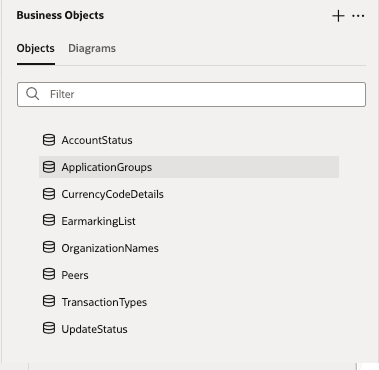
任意のビジネス・オブジェクトを選択してその「データ」タブに移動し、そのデータを更新または変更できます。
組織名
このビジネス・オブジェクトには、「データ」ページに4つのフィールドがあり、Oracle Blockchain Platformインスタンスを各銀行の正しいバックエンドに接続するために使用されます。たとえば、ユーザーがParticipantOrg1システムにBank1の詳細を入力した場合、アプリケーションはParticipantOrg1をBank1にリンクする必要があります。これにより、Bank1に関連付けられたユーザーがログインするたびに、システムはParticipantOrg1バックエンドからデータをプルすることを認識します。
このビジネス・オブジェクトで、それぞれのorgName値のBankName列およびmspId列を更新します。更新は、ネットワーク内の関係者組織の数に対応している必要があります。たとえば、ネットワーク内に2つの関係者組織がある場合は、これら2つの組織のBankName列とmspId列を更新する必要があります。残りの参加者組織(ParticipantOrg3, ParticipantOrg4, ParticipantOrg5, ParticipantOrg6)の場合は、BankName列およびmspId列をempty値に設定したままにします。
| フィールド名 | 説明 | デフォルト値 | 更新が必要(はい/いいえ) | 要件の更新 |
|---|---|---|---|---|
| BankName | Oracle Blockchain Platformインスタンス名とCBDCアプリケーションで使用される銀行名の間で使用されるマッピング。
たとえば、 |
CentralBank, Bank1, Bank2, Bank3, Bank4, Bank5, Bank6 |
○ | アクティブな参加者組織には必須です。未使用の参加者組織には空のままにします。 |
| mspId | この列は、実際のOracle Blockchain PlatformインスタンスMSP IDを表します。Oracle Blockchain Platformインスタンスがデフォルト値以外の名前で作成されている場合は、これらの値を更新する必要があります。 | CentralBank, Bank1, Bank2, Bank3, Bank4, Bank5, Bank6 |
○ | アクティブな参加者組織には必須です。未使用の参加者組織には空のままにします。 |
| OrgName | この列は、バックエンドにマップされるorgName値を表します。SystemOwnerはファウンダを表し、ParticipantOrg#は参加者を表します。
|
SystemOwner,ParticipantOrg1,ParticipantOrg2, ParticipantOrg3, ParticipantOrg4, ParticipantOrg5, ParticipantOrg6
|
× | N/A |
同僚
このビジネス・オブジェクトは、ネットワーク内のすべてのOracle Blockchain Platformインスタンスのピアに関する情報を格納するように設計されています。ピアURLの詳細をビジネス・オブジェクトに入力するには、対応するピアURLの値を、それぞれのOracle Blockchain Platformメンバーシップ・サービス・プロバイダID (mspId)とともにpeerURL列に入力します。
たとえば、中央銀行が1つと金融機関が2つあり、それぞれにピアが2つある場合、関連するmspId値とともに合計6つのピアURLを入力する必要があります。
| フィールド名 | 説明 |
|---|---|
| orgName | Oracle Blockchain PlatformインスタンスmspId。
|
| peerURL | Oracle Blockchain PlatformインスタンスのpeerURL値。
|
ノート:
このビジネス・インタフェースに含まれるピアは、作成された共通チャネルに追加する必要があります。Oracle Visual Builder用のOracle Analytics Cloudの構成
Oracle Analytics CloudインスタンスとOracle Visual Builderインスタンスは、同じOCIテナンシに存在する必要があります。
Oracle Analytics CloudインスタンスおよびOracle Visual Builderインスタンスも、アイデンティティ管理に同じOracle Identity Cloud Serviceを使用する必要があります。Oracle Visual Builderアプリケーションにアクセスするユーザーは、Oracle Analytics CloudとOracle Visual Builderの両方に必要な権限を持っている必要があります。
次のステップを完了する前に、卸売CBDC分析パッケージを構成します。詳細は、Wholesale CBDC Sample Analytics Packageを参照してください。
- Oracle Visual BuilderドメインURLを取得します。
- OCIコンソールで、「開発者サービス」→「ビジュアル・ビルダー」をクリックします。
- Visual Builderインスタンスを選択し、「サービス・ホームページ」をクリックします。「ビジュアル・アプリケーション」インタフェース・ページが開きます。ブラウザのアドレス・バーからドメイン名をコピーします。
ドメイン名の例:
Example: https://wcbdc-vb-oabcs1.builder.ap-hyderabad-1.ocp.example.com
- Oracle Analytics Cloudでドメインをセーフ・ドメインとして追加します。
- Oracle Analytics Cloudインスタンスにログインし、Oracle Analytics Cloudコンソールを開き、「ナビゲータ・メニュー」をクリックします。
- 「構成および設定」で、「コンソール」→「セーフ・ドメイン」をクリックします。
- 「ドメインの追加」をクリックし、以前にコピーしたVisual BuilderドメインURLを貼り付けます。表示上の他の場所をクリックすると、ドメインが自動的に追加されます。
- 追加したドメインに関連付けられている「フレームの許可」および「埋込み」チェック・ボックスを選択します。
- Oracle Analytics CloudホストURLを取得します。
- Oracle Analytics Cloudインスタンスにログインします。
- ブラウザのアドレス・バーからOracle Analytics CloudホストURLをコピーします。完全修飾ドメイン名を最大
.com(https://を含む)にコピーします。ホストURLの例:
https://<your-oac-instance>.analytics.ocp.example.com
- Oracle Visual Builderで許可されたオリジンとしてOracle Analytics CloudホストURLを追加します。
- Oracle Visual Builderインスタンスにログインし、「サービス・ホームページ」をクリックします。
- 「ナビゲーション・メニュー」をクリックし、「設定」をクリックします。「テナント設定」ページが表示されます。
- 「許可されたオリジン」セクションで、「+新規オリジン」をクリックし、以前にコピーしたAnalytics CloudドメインURLを「オリジン・アドレス」フィールドに貼り付けます。
- Visual Builderアプリケーションの構成変数を更新します。
- アプリケーション・エディタで
cbdcappアプリケーションを開き、「変数」を選択します。 - 「グローバル変数」セクションで、構成変数オブジェクトの次のパラメータを更新します。
- ワークブックのプロジェクト・パスを取得するには、Analytics Cloudホーム・ページで「ナビゲータ」→「カタログ」をクリックします。
- ワークブックの「アクション」メニューをクリックし、「検査」を選択します。「検査」ウィンドウが表示されます。
- 「一般」タブをクリックし、「オブジェクトID」に関連付けられている「コピー」をクリックします。
- アプリケーション・エディタで
- Visual BuilderでHTMLを編集します。
- アプリケーション・エディタで
cbdcappアプリケーションを開き、「HTML」セクションに移動します。 - 次のコード・スニペットに示すように、行30および31のAnalytics CloudホストURLをAnalytics Cloudインスタンスと一致するように更新します。URLのサブディレクトリ構造は変更しないでください。
.comまでのドメイン部分のみです。<script src="https://abc-xyz-ia.analytics.ocp.example.com/public/dv/v1/embedding/jet/embedding.js" type="application/javascript"></script>
- アプリケーション・エディタで